iPhone の画面をカーナビにミラーリングするには、無線接続、有線接続との二つの方法があります。無線接続は、有線接続と比べてスマホ周辺に邪魔なケーブルが無く、スッキリになれます。ここで、無線接続で iPhone の画面をカーナビに映す・無線ミラーリング方法をご説明いたします。

iPhone カーナビ ミラーリング
Bluetooth とは、無線通信の規格のひとつです。対応した機器同士は、ケーブルなどを接続しなくてもデータをやり取りできます。Bluetooth で簡単に iPhone 画面をカーナビに出力できます。HDMI ケーブル接続と違って、Bluetooth で接続する場合、iPhone から操作することも、カーナビで操作することもできます。では、Bluetooth で iPhone の画面をカーナビにミラーリングして音楽を聴く方法を説明します。
・カーナビの Bluetooth を開きます。
・iPhone の「設定」から「Bluetooth」をオンにします。
・「CAR MULTIMEDIA」が表示されると、「CAR MULTIMEDIA」を選択します。
・表示される画面で「ペアリング」をタップします。カーナビの画面に「転送が終了しました」というメッセージが表示され、Bluetooth 接続で iPhone をカーナビに映せます。
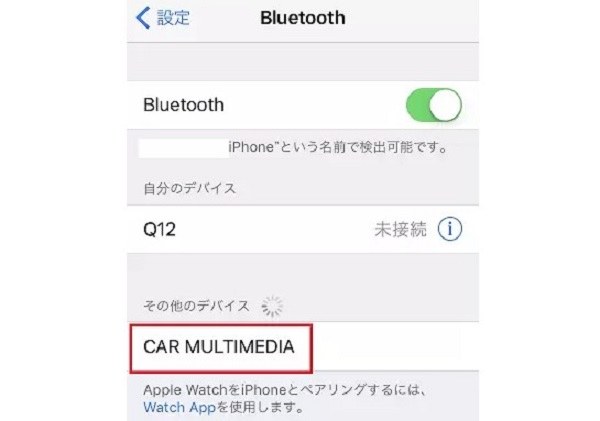
Apple CarPlay は自動車に搭載された iOS 対応のディスプレイを使って、運転中にカーナビなどのアプリを使うための機能です。CarPlay で iPhone をカーナビに接続すると、音楽の再生やメッセージの送受信をすることができます。また、音声でアプリを操作する Siri 機能に対応しているので、運転中でもタッチパネルに触れずにスマホが使えるようになります。以下は、CarPlay で iPhone 画面をカーナビにミラーリングする方法をご紹介します。
・iPhone の「設定」を開き、「一般」から「CarPlay」を選択ます。
・表示される画面から「Bluetooth をオンにする」をタップします。
・接続可能な車が表示され、選択します。すると、iPhone 画面はカーナビに表示されます。
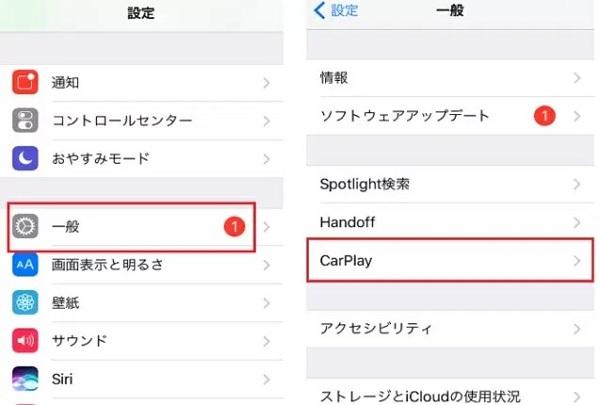
AnyMP4 スクリーンレコーダーには「スマホ録画」機能が内蔵されていて、iPhone などの iOS デバイスをパソコンにスクリーンミラーリングし、録画できます。お必要に応じて、「解像度」、「出力解像度」、「回転」、「録画内容」を自由に設定できます。また、このソフトを利用して高画質かつ高音質で動画、ゲームなどを録画でき、録画範囲・音声元をカスタマイズすることが可能です。さらに、スナップショット機能、予約録画機能、注釈追加機能も備えています。PC 画面を録画する時に役に立てると思います。
本文は iPhone の画面をカーナビに映す・無線ミラーリング方法を紹介しました。ちなみに、iPhone に標準搭載されている「AirPlay」機能を使えば、iPhone で再生している動画や音楽を他のデバイスで無線ミラーリングできます。しかし、AirPlay で送信したデータを再生するには、受け取る側のデバイスも対応していなければいけませんが、カーナビ側はこの信号を受け取れないんです。
質問 1: iPhone の画面をカーナビにミラーリングするなら、無線と有線、どちらがいいでしょうか。
答え 1: 無線接続のほうが便利ですが、Wi-Fi で無線ミラーリングする場合は通信が不安定で、よく途切れることがあります。スマホを使い続けるため、スマホの充電が必要です。無線と有線の特徴を考えて選択しましょう。
質問 2: 有線で iPhone をカーナビに接続するにはどうすればいいでしょうか。
答え 2: 純正ナビが HDMI 入力を持っている場合、接続方法がとても簡単です。まずは、HDMI 接続ケーブルの片側をカーナビ側の HDMI 入力ポートにつなぎ、もう片側を Lightning Digital AV アダプタにつなぎます。そして、Apple Lightning Digital AV アダプタを iPhone に接続します。それで、iPhone の動画や音楽をカーナビで見ることができます。
質問 3: iPhone の AirPlay を利用する場合、AirPlay を受信してカーナビ側に出力するガジェットをお薦めできますか。
答え 3: 「AnyCast Plus」、「Chromecaast」、「Fire TV」、「Apple TV」は主要な製品です。これらの製品を使用する場合、モバイルルーターやテザリング可能なスマホ、別途 Wi-Fi アクセスポイントが必要になります。
推薦文章

偶にミラーリングがしたのに突然音が出ないことも発生します。ここではiPhoneをミラーリングした時に音が出ない対処法をご紹介します。

iPad画面をMacで表示したい際に、ミラーリングする必要があります。このページは、よりよい体験をもたらすため、iPadの画面をMacでミラーリングする方法を紹介しましょう。

下記では、Lenovoのコンピュータ、タブレット、スマホでスクリーンショットを撮る方法を詳しくご紹介いたしましょう。

このページには、Teamsの録画機能および専門的なソフトでTeams会議を録画する方法をみんなにご紹介いたします。また、Teams会議を録画する時の注意点もご説明いたします。